鼠标是常用的办公硬件之一。我们通常需要调整鼠标的灵敏度,并将其调整到适合我们使用的值。然而,许多用户使用鼠标dpi不熟悉鼠标dpi在哪里调整,如何调整,让我们一起看看吧!
Win鼠标专业版10dpi如何设置数值?
1、进入“Windows选择打开设备;
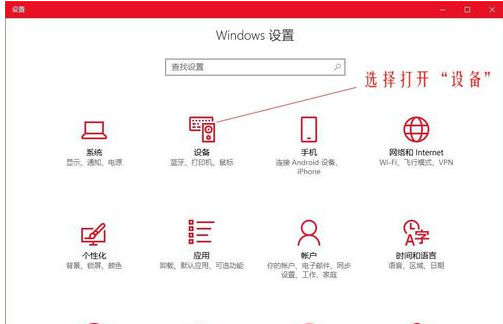
2.将左侧的选项栏切换到鼠标,并在右侧的相关设置下选择其他鼠标选项;
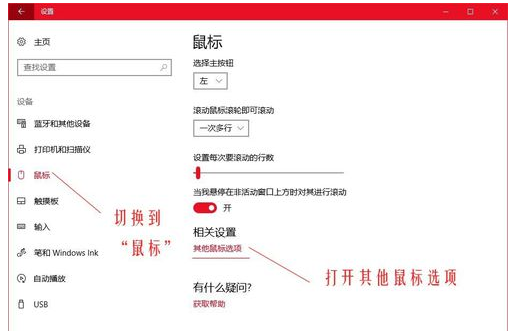
3.将上面的选项卡切换到鼠标属性窗口的指针选项,选择指针移动速度f#。
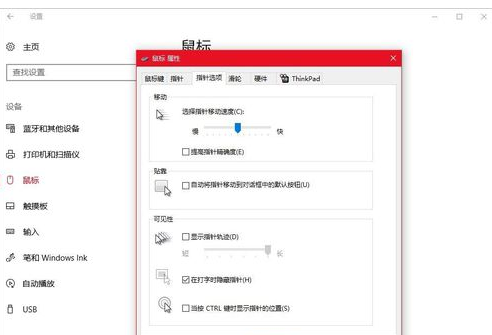
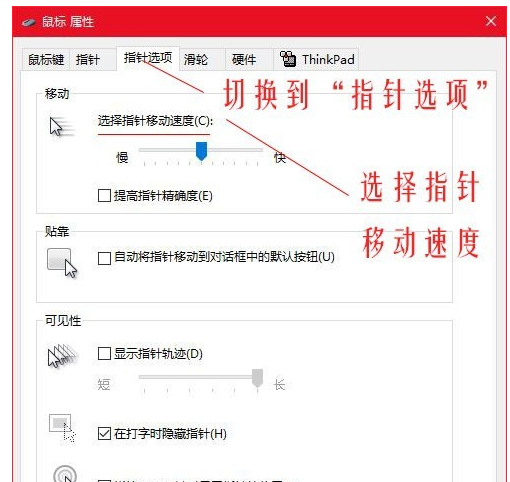
修改Dpi的值:
1.打开云驱动程序;
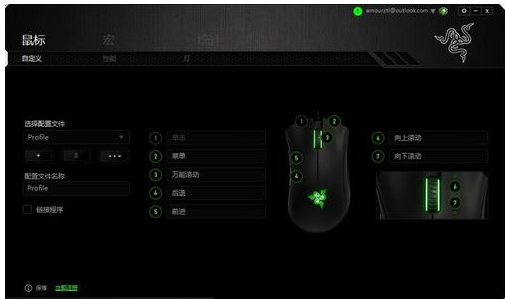
2.上面的选项卡切换到性能,并在灵敏度下调整Dpi调整适当的值,调整适当的值Dpi即可,这里调的是2000dpi;
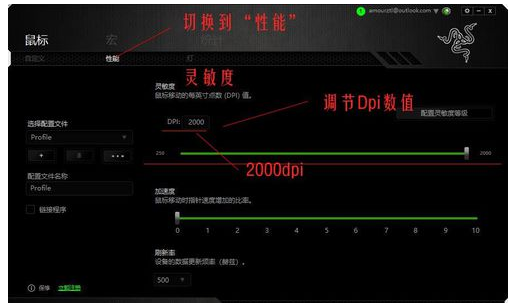
以上就是win10专业版系统调节鼠标dpi介绍了方法。方法很简单。快点学!






